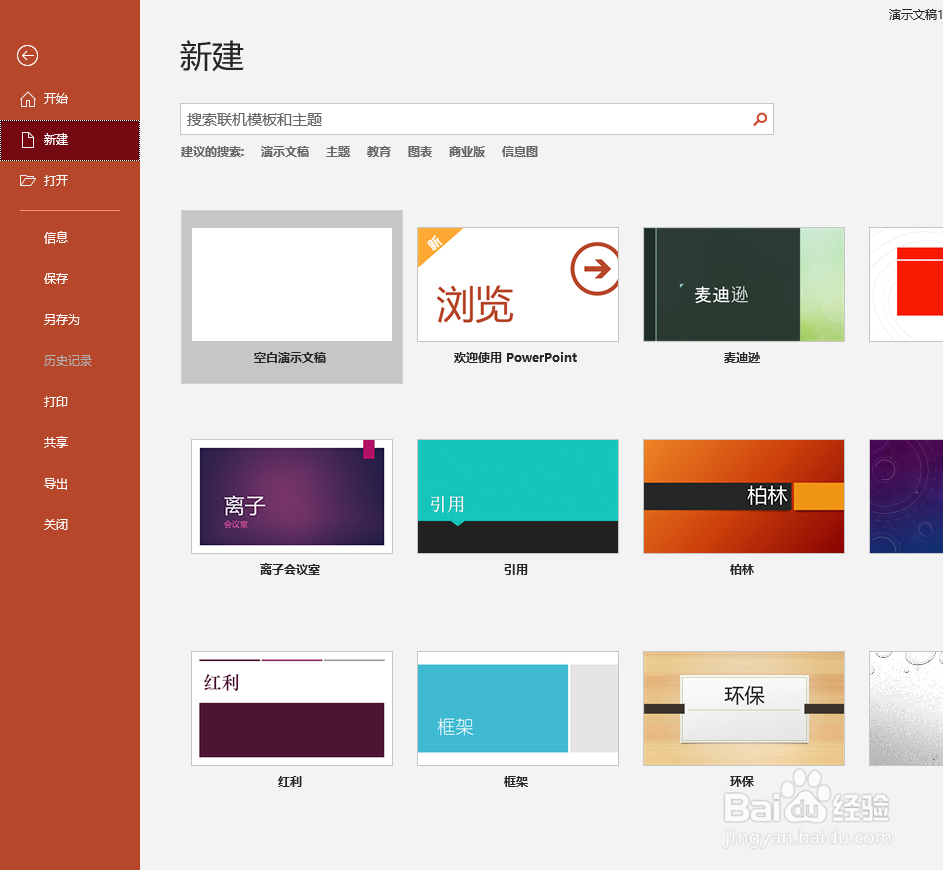PPT中把图片和文字做成一张图
1、打开或者新建PPT文件;
2、在工具栏单击“插入”-“图片”;
3、在工具栏单击“插入”-“文字“-横排文字”插入文字;
4、同时选中图片和文字,右键鼠标选择组合;
5、在组合后的图片上右键鼠标,选择”另存为图片“,选择图片格式和保存路径保存。
声明:本网站引用、摘录或转载内容仅供网站访问者交流或参考,不代表本站立场,如存在版权或非法内容,请联系站长删除,联系邮箱:site.kefu@qq.com。
阅读量:89
阅读量:58
阅读量:40
阅读量:37
阅读量:26